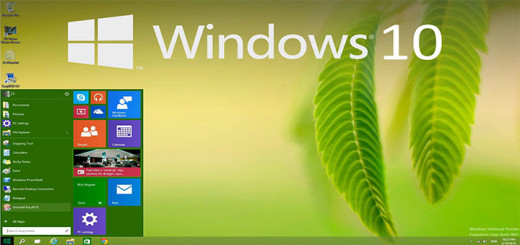Как да поправя неработещ Skype на iPhone?

Има няколко метода, които можете да направите, за да поправите Skype да не работи на iPhone. И така, как да коригирам проблема със Skype, който не работи на iPhone?
Skype е едно от най-популярните приложения за гласова и видео комуникация. Skype на мобилна и компютърна платформа, понякога може да срещнете неочаквани проблеми на всяка платформа. Потребителите също могат да срещнат проблем с Skype, който не работи на iPhone. И така, как да коригирам проблема със Skype, който не работи на iPhone ?
Skype не работи iPhone
Има някои методи, които можете да направите, за да поправите проблема със Skype, който не работи на iPhone . В тази публикация ще научите как да поправите проблема със Skype, който не работи на iPhone.
1. Проверете Интернет връзката
Skype, който не работи на iPhone, може да е свързан с интернет връзката. Ако имате този проблем, докато сте свързани към безжичната интернет мрежа, можете да рестартирате модема или да опитате да увеличите силата на сигнала.
2. Рестартирайте iPhone
Когато Skype се срине на вашия iPhone, има смисъл да затворите приложението и след това да го рестартирате. Това е много ефективен метод за отстраняване на този проблем, но ако приложението никога не се отвори, ще трябва да рестартирате устройството си. Можете да опитате да затворите други активни приложения, преди да рестартирате своя iPhone и след това да отворите незабавно Skype.
3. Актуализирайте Skype
Понякога Skype може да не работи на iPhone поради грешка, която може да доведе до проблем с приложението. Екипът на разработчика открива проблема и след това пуска нова актуализация. Ако сте срещнали неработещ проблем на Skype на вашия iPhone, трябва да актуализирате Skype до най-новата версия. Можете да актуализирате Skype чрез App Store на iPhone.
4. Актуализирайте iOS
Актуализирането на iOS може да помогне за отстраняването на грешката, причиняваща неработещ проблем на Skype на iPhone. Отворете менюто Настройки на вашия iPhone. След това докоснете категорията Общи и след това докоснете опцията за актуализация на софтуера веднага след. След това вашият iPhone ще провери дали е налична нова версия на iOS. Ако има нова актуализация на iOS, можете да актуализирате iOS, като докоснете бутона „Изтегляне и инсталиране“.
5. Преинсталирайте Skype
Старите или повредени файлове на приложения понякога могат да причинят неработене на приложението правилно. В такъв случай трябва да изтриете приложението от устройството си и след това да го инсталирате отново. Ако изтриете приложението Skype на вашия iPhone, ще бъдат изтрити не само старите или повредени файлове, но и всички файлове на приложението. Това означава, че когато преинсталирате Skype, ще трябва отново да зададете настройките за персонализиране в приложението.
6. Проверете състоянието на сървъра на Skype
Понякога проблемът може да не е причинен от вашето устройство. Ако Skype все още не работи след изпробване на всички методи, трябва да проверите състоянието на сървъра. Можете да проверите състоянието на сървъра на Skype на уебсайта https://support.skype.com/status/.Ако състоянието на Skype: Нормална услуга не е написано на уебсайта, където можете да проверите състоянието на сървъра на Skype, може да има проблем със сървърите.